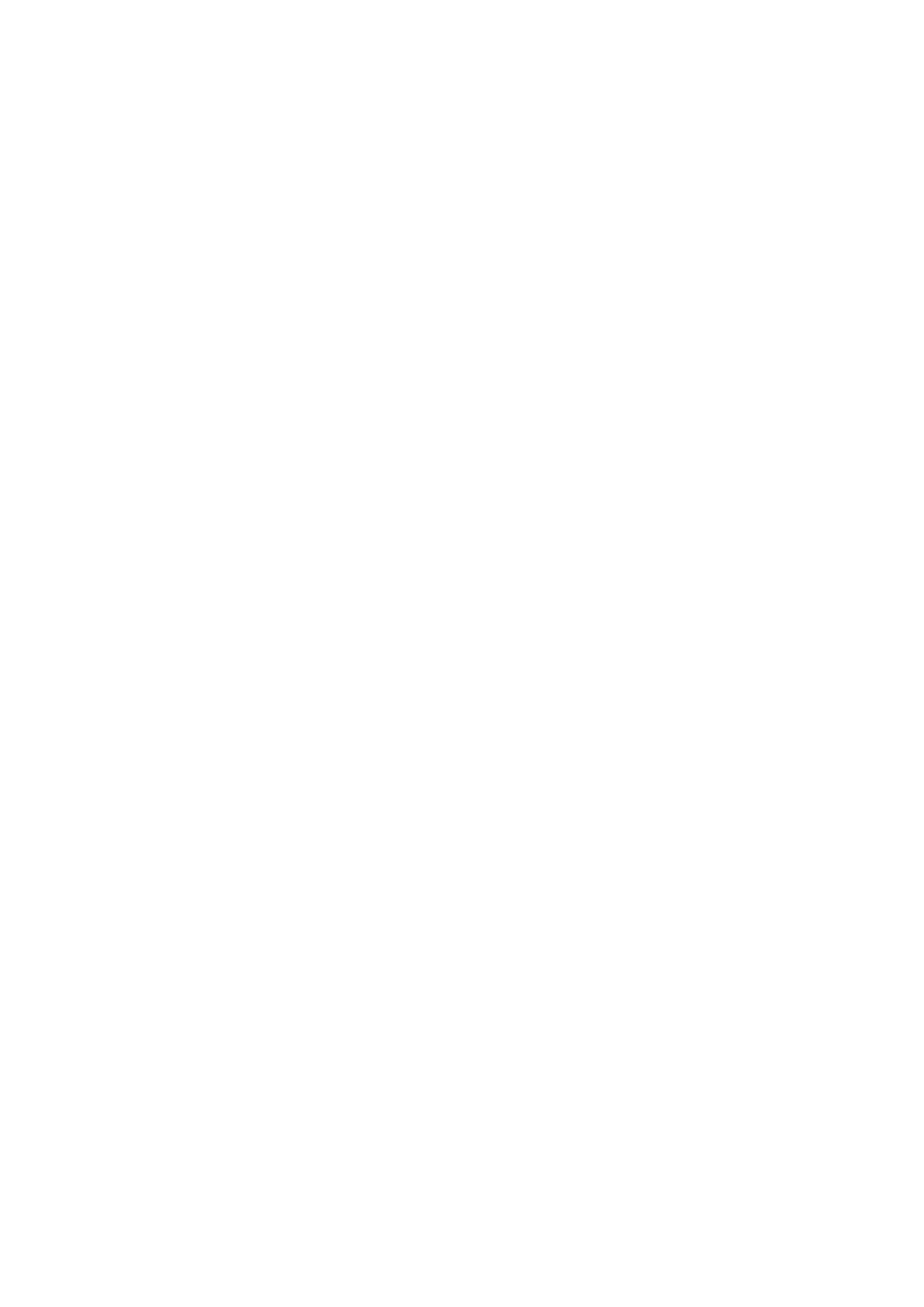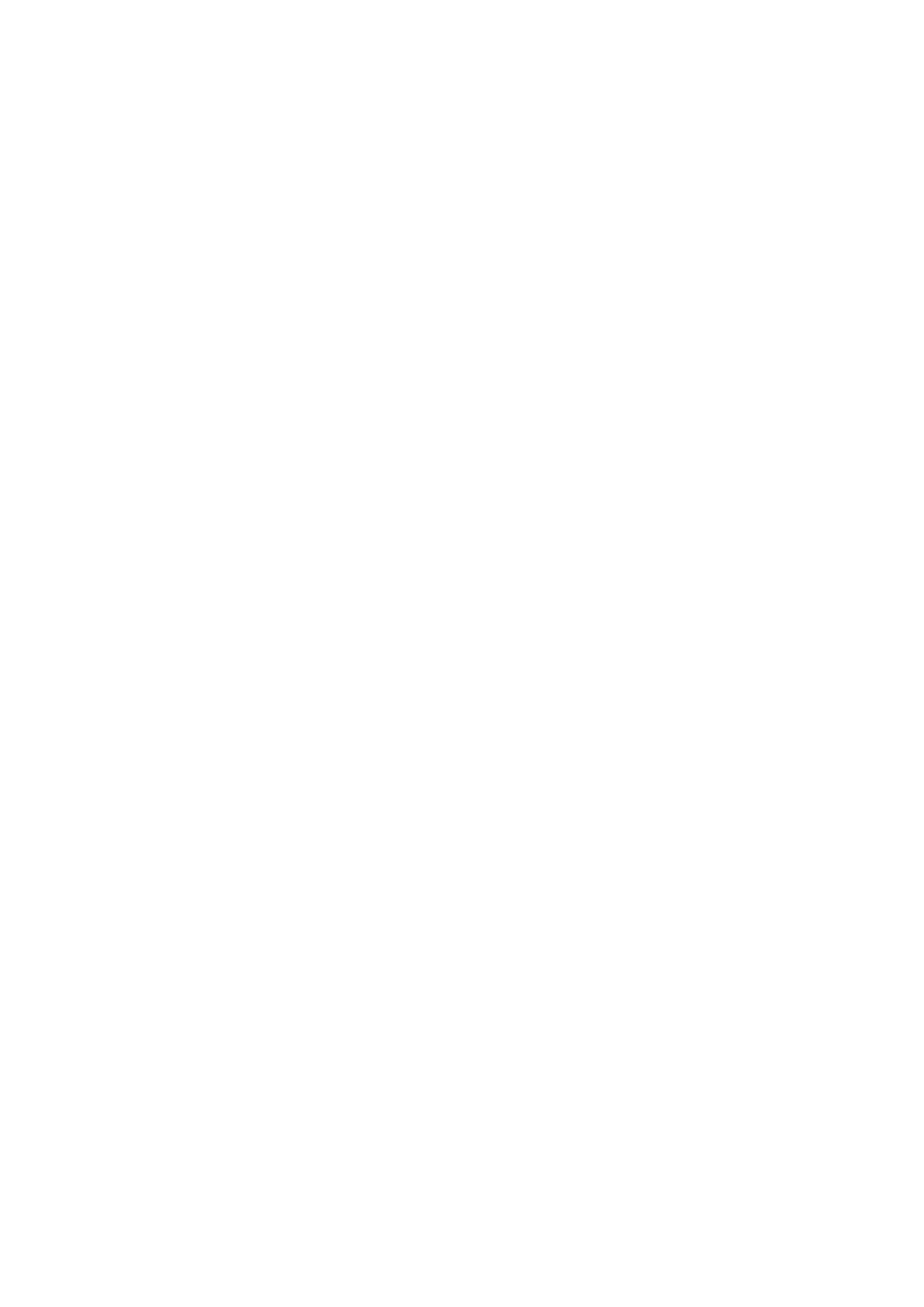
Entfernen der Frontverkleidung...................................................................................................................................43
Installieren der Frontverkleidung..................................................................................................................................44
Laufwerke.............................................................................................................................................................................45
Entfernen eines 3,5-Zoll-Laufwerksträgers aus dem Laufwerksschacht.............................................................. 45
Installieren eines 3,5-Zoll-Laufwerksträgers im Laufwerksschacht........................................................................46
Entfernen eines Laufwerks aus dem Laufwerksträger............................................................................................. 47
Einsetzen eines Laufwerks in den Laufwerksträger..................................................................................................48
Optionales optisches Laufwerk..........................................................................................................................................49
Entfernen der Abdeckungen des optischen Laufwerks............................................................................................49
Einbauen der Abdeckungen des optischen Laufwerks.............................................................................................50
Entfernen des optischen Laufwerks............................................................................................................................51
Installieren des optischen Laufwerks.......................................................................................................................... 52
Systemspeicher................................................................................................................................................................... 53
Richtlinien für Systemspeicher.................................................................................................................................... 53
Allgemeine Richtlinien zur Installation von Speichermodulen...................................................................................54
Entfernen eines Speichermoduls.................................................................................................................................55
Installieren eines Speichermoduls................................................................................................................................56
Lüfter.....................................................................................................................................................................................57
Entfernen des Kühlungslüfters.....................................................................................................................................57
Einsetzen eines Kühlungslüfters..................................................................................................................................58
Optionaler interner USB-Speicherstick............................................................................................................................ 59
Austauschen des optionalen internen USB-Speichersticks..................................................................................... 59
Erweiterungskarten ............................................................................................................................................................60
Richtlinien zum Einsetzen von Erweiterungskarten..................................................................................................60
Entfernen der PCIe-Erweiterungskarte.......................................................................................................................61
Einsetzen einer PCIe-Erweiterungskarte....................................................................................................................62
Speichercontrollerkarte...................................................................................................................................................... 64
Entfernen der integrierten Speichercontrollerkarte..................................................................................................64
Installieren einer integrierten Speichercontrollerkarte.............................................................................................. 64
Kabelführung........................................................................................................................................................................66
M.2-SSD-Modul...................................................................................................................................................................67
Entfernen des M.2-SSD-Moduls................................................................................................................................. 67
Installieren des M.2-SSD-Moduls................................................................................................................................ 67
Prozessor und Kühlkörper..................................................................................................................................................68
Entfernen des Kühlkörpermoduls................................................................................................................................ 68
Entfernen des Prozessors............................................................................................................................................ 69
Einbauen des Prozessors..............................................................................................................................................70
Einbauen des Kühlkörpermoduls...................................................................................................................................71
Netzteil..................................................................................................................................................................................72
Entfernen des Netzteils................................................................................................................................................ 72
Einbauen des Netzteils..................................................................................................................................................73
Systembatterie.....................................................................................................................................................................75
Austauschen der Systembatterie................................................................................................................................ 75
Eingriffschalter.....................................................................................................................................................................76
Entfernen des Eingriffsschalters..................................................................................................................................76
Installieren des Eingriffsschalters.................................................................................................................................77
Systemplatine.......................................................................................................................................................................78
Entfernen der Systemplatine........................................................................................................................................78
Einsetzen der Systemplatine........................................................................................................................................80
Modul Vertrauenswürdige Plattform................................................................................................................................ 83
4
Inhaltsverzeichnis